Écouteurs sans fil intelligents Lenovo (PS-1551B) : Foire aux questions (FAQ) et guide de dépannage
Écouteurs sans fil intelligents Lenovo (PS-1551B) : Foire aux questions (FAQ) et guide de dépannage
Écouteurs sans fil intelligents Lenovo (PS-1551B) : Foire aux questions (FAQ) et guide de dépannage

Bienvenue dans la FAQ et le guide de dépannage. Nous espérons que ce guide pourra vous aider à résoudre le problème que vous pourriez rencontrer.
Pour le Guide de dépannage , cliquez sur : Écouteurs Lenovo Smart Wireless ( Lenovo PS-1551B) : Guide de dépannage
Avant de commencer, veuillez vérifier que vous disposez de toutes ces pièces.
- Écouteurs sans fil intelligents Lenovo (avec étui de chargement)
- Câble USB de type C (pour le chargement)
- Quatre paires d'embouts auriculaires de différentes tailles
Présentation de l'appareil
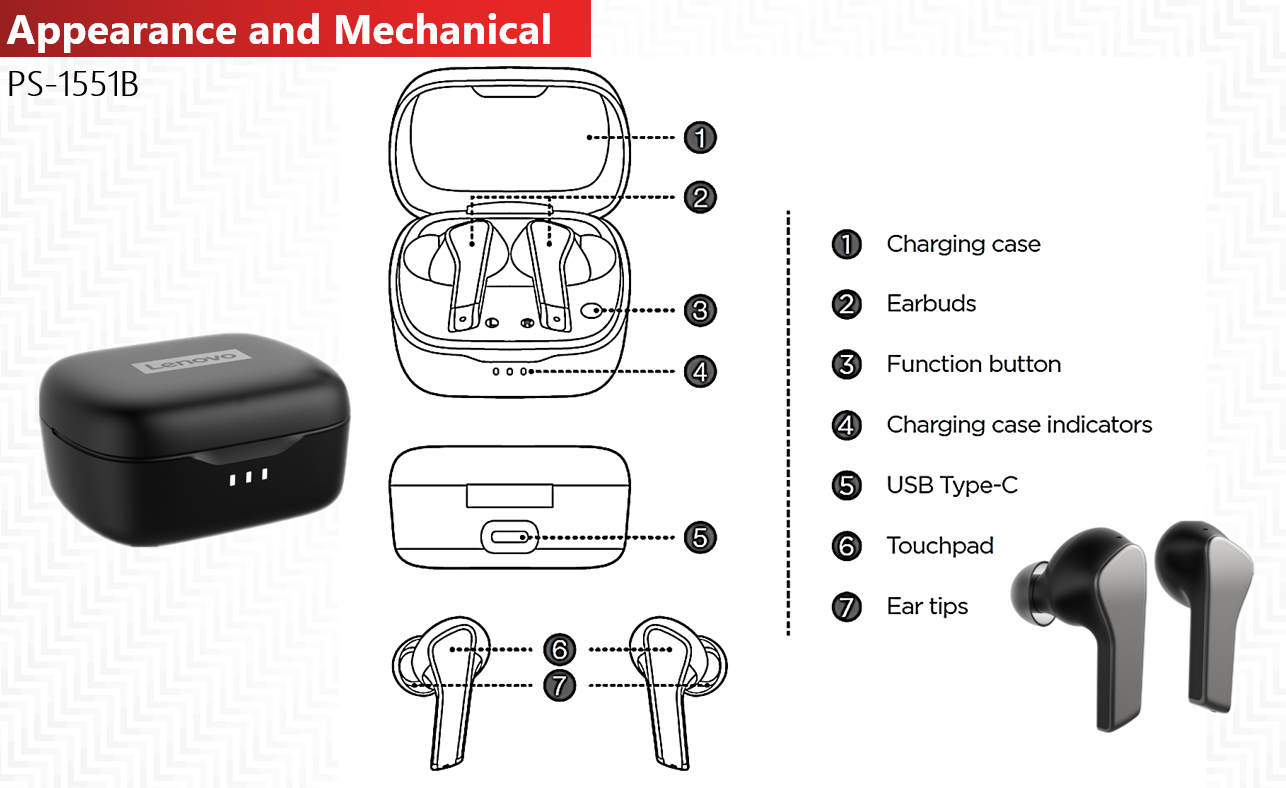
Remarque : Toutes les images et illustrations de ce document sont uniquement à titre de référence et peuvent différer du produit final.
Liste de questions
FAQ relatives au matériel
- Quel est le nom du modèle des écouteurs sans fil intelligents Lenovo ?
- Combien pèsent les écouteurs sans fil intelligents Lenovo ?
- Que sont fournis avec les écouteurs sans fil intelligents Lenovo ?
- Quelles sont les options de couleur disponibles pour les écouteurs sans fil intelligents Lenovo ?
- Quel type de câble USB dois-je utiliser pour charger les écouteurs ?
- À quoi sert le bouton du boîtier de chargement ?
- Puis-je charger l'étui sans les écouteurs ?
- Comment vérifier le niveau de batterie des écouteurs et de l'étui de chargement ?
- Dois-je toujours remettre les écouteurs au cas où je ne les utiliserais pas ?
- Où puis-je me procurer des embouts auriculaires de plus petite taille ?
- L'étui de chargement est-il doté d'une batterie intégrée ?
- Comment charger les écouteurs et l'étui de chargement ?
- Combien de temps faudra-t-il pour charger complètement les écouteurs ?
- Combien de temps puis-je utiliser les écouteurs après une charge complète ?
- Comment nettoyer mes écouteurs sans fil Lenovo Smart ?
- Quelle est la compatibilité des écouteurs ?
FAQ relatives aux applications
- Qu'est-ce que l'application Lenovo Smart Wearable ?
- Où puis-je télécharger l'application Lenovo Smart Wearable ?
- Puis-je utiliser les écouteurs sans l'application ?
FAQ relatives aux caractéristiques et fonctions
- Comment allumer ou éteindre les écouteurs ?
- Comment utiliser la fonction tactile ?
- Puis-je modifier les commandes tactiles ?
- Puis-je désactiver les fonctions tactiles ?
- Puis-je utiliser les écouteurs pour répondre ou passer des appels ?
- Puis-je configurer les écouteurs pour qu'ils s'éteignent automatiquement lorsque je ne les utilise pas ?
- Les écouteurs s'éteindront-ils automatiquement lorsque je ne les utilise pas ?
- À quelle distance puis-je m'éloigner de mon appareil Bluetooth connecté (tel qu'un smartphone) tout en restant dans la portée Bluetooth ?
- Puis-je changer l’égaliseur par défaut ?
- Qu’est-ce que l’ANC et comment l’utiliser ?
- Comment puis-je mettre à niveau mes écouteurs ?
- Comment utiliser « Trouver mes écouteurs » sur l'application Lenovo Smart Wearable ?
- Comment réinitialiser les écouteurs Lenovo Smart Wireless aux paramètres d'usine ?
- Où puis-je trouver le numéro de série de mon appareil ?
- Comment soumettre un ticket de service ?
- Existe-t-il un forum où je peux trouver des informations utiles sur mes écouteurs ?
FAQ relatives au Bluetooth et au couplage
- Comment coupler les écouteurs à mon téléphone ?
- Puis-je coupler les écouteurs à mon PC ?
- Puis-je connecter les écouteurs à plusieurs appareils en même temps ?
FAQ relatives à l'assistant vocal
FAQ relatives au matériel
1. Quel est le nom du modèle des écouteurs sans fil intelligents Lenovo ?
Lenovo PB-1551B
2. Combien pèsent les écouteurs sans fil intelligents Lenovo ?
6 grammes (un seul écouteur), 50 grammes (deux écouteurs et un étui de chargement).
3. Que sont fournis avec les écouteurs sans fil intelligents Lenovo ?
À l’intérieur de la boîte se trouvent les écouteurs Lenovo Smart Wireless, un câble USB , quatre tailles différentes d’embouts auriculaires et un guide de démarrage rapide.
4. Quelles sont les options de couleur disponibles pour les écouteurs Lenovo Smart Wireless ?
Les écouteurs Lenovo Smart Wireless sont actuellement disponibles en noir et blanc.
5. Quel type de câble USB dois-je utiliser pour charger les écouteurs ?
Câble de chargement USB -C vers USB -A.
6. À quoi sert le bouton du boîtier de chargement ?
Il y a un bouton de fonction sur le boîtier de chargement pour vérifier l'état de la batterie du boîtier de chargement, lancer l'appairage ou réinitialiser les écouteurs aux paramètres d'usine.
- Appuyez rapidement sur le bouton de fonction pour vérifier l'état de la batterie du boîtier de chargement.
- Appuyez sur le bouton de fonction pendant 3 secondes jusqu'à ce que les voyants clignotent individuellement successivement pour lancer l'appairage.
- Appuyez sur le bouton de fonction pendant 10 secondes jusqu'à ce que les trois voyants clignotent en même temps pour réinitialiser les écouteurs.
7. Puis-je charger l'étui sans les écouteurs ?
Vous pouvez charger l'étui sans insérer les écouteurs ou le charger avec les écouteurs à l'intérieur. Cela chargera simultanément les écouteurs et l’étui.
8. Comment puis-je vérifier le niveau de batterie des écouteurs et de l'étui de chargement ?
Le voyant lumineux sur le boîtier s'allumera après l'ouverture du couvercle, indiquant le niveau de batterie du boîtier. Vérifiez le niveau de la batterie des écouteurs sur votre appareil mobile couplé ou sur l'application Lenovo Smart Wearable.

9. Dois-je toujours remettre les écouteurs au cas où je ne les utiliserais pas ?
Il est préférable de conserver les écouteurs dans l’étui de chargement lorsque vous ne les utilisez pas. En option, vous pouvez également utiliser l'application Lenovo Smart Wearable pour configurer les écouteurs pour qu'ils s'éteignent automatiquement.

10. Où puis-je me procurer des embouts auriculaires de plus petite taille ?
Il existe quatre tailles d'embouts (taille SS, S, M et L) fournies avec les écouteurs Lenovo Smart Wireless. Vous pouvez choisir la taille d’embouts appropriée pour vos écouteurs.
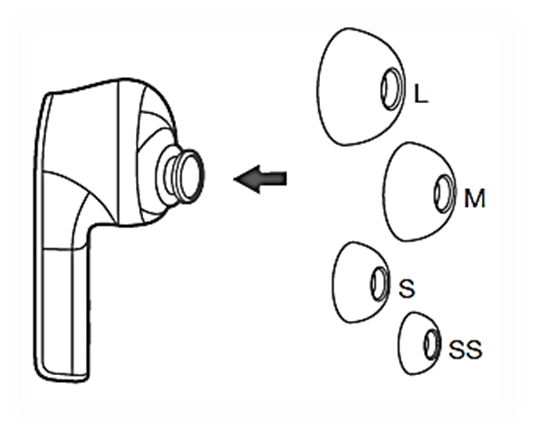
11. L'étui de chargement est-il doté d'une batterie intégrée ?
Oui. La batterie intégrée du boîtier de chargement peut contenir trois charges complètes supplémentaires pour les écouteurs.
12. Comment charger les écouteurs et l'étui de chargement ?
Insérez les écouteurs dans l'étui de chargement pour commencer le chargement. L'étui de chargement peut contenir trois charges complètes pour les écouteurs.
Pour charger le boîtier de chargement, essayez l'une des solutions suivantes :
- Chargement sans fil : placez le boîtier de chargement sur une carte de chargement sans fil.
- Chargement rapide via USB Type-C : utilisez le câble USB de la boîte de réception pour charger le boîtier de chargement.
Vous pouvez conserver les écouteurs à l’intérieur de l’étui de chargement pour charger à la fois les écouteurs et l’étui de chargement.
13. Combien de temps faudra-t-il pour charger complètement les écouteurs ?
Charge de 10 minutes pour 1 heure d'utilisation. Il faudra moins d’une heure pour charger complètement les écouteurs.
14. Combien de temps puis-je utiliser les écouteurs après une charge complète ?
Sept heures d'utilisation continue avec ANC désactivé ou cinq heures d'utilisation continue avec ANC activé.
15. Comment nettoyer mes écouteurs sans fil Lenovo Smart ?
Pour nettoyer les écouteurs Lenovo Smart Wireless Earbuds, il suffit de les épousseter avec une brosse douce ou un chiffon sec et de les essuyer délicatement avec un chiffon blanc non pelucheux imbibé d'une solution aqueuse ou d'une lingette nettoyante pour écran. Utilisez un coton-tige imbibé d'alcool et frottez doucement les broches de connexion des écouteurs et de l'étui de chargement.

16. Quelle est la compatibilité des écouteurs ?
Les écouteurs sont compatibles avec les appareils Bluetooth exécutant iOS, Android 8.0 et supérieur, et Windows 10 1083 et supérieur.
FAQ relatives aux applications
17. Qu'est-ce que l'application Lenovo Smart Wearable ?
Obtenez l'application « Lenovo Smart Wearable » sur votre téléphone pour non seulement coupler et contrôler vos écouteurs, mais également vérifier les mises à jour logicielles pour vos écouteurs.
18. Où puis-je télécharger l'application Lenovo Smart Wearable ?
Obtenez l'application Lenovo Smart Wearable sur Google Play et APP Store. Vous pouvez également télécharger l'application en scannant le code QR ci-dessous.
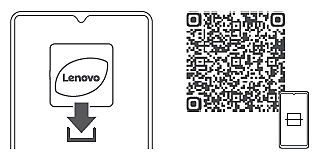
19. Puis-je utiliser les écouteurs sans l'application Lenovo Smart Wearable ?
Vos écouteurs Lenovo Smart Wireless peuvent se connecter à des appareils Bluetooth pour diffuser de la musique et passer des appels sans l'application Lenovo Smart Wearable. Cependant, vous obtiendrez la meilleure expérience avec un contrôle total des fonctionnalités lorsque vous l'utiliserez avec l'application.
FAQ relatives aux caractéristiques et fonctions
20. Comment allumer ou éteindre les écouteurs ?
Pour allumer les écouteurs, retirez simplement les écouteurs de l'étui de chargement. Il existe deux manières d'éteindre les écouteurs :
- Réinsérez les écouteurs dans l’étui de chargement
- Activez la fonction d'arrêt automatique sur l'application Lenovo Smart Wearable.
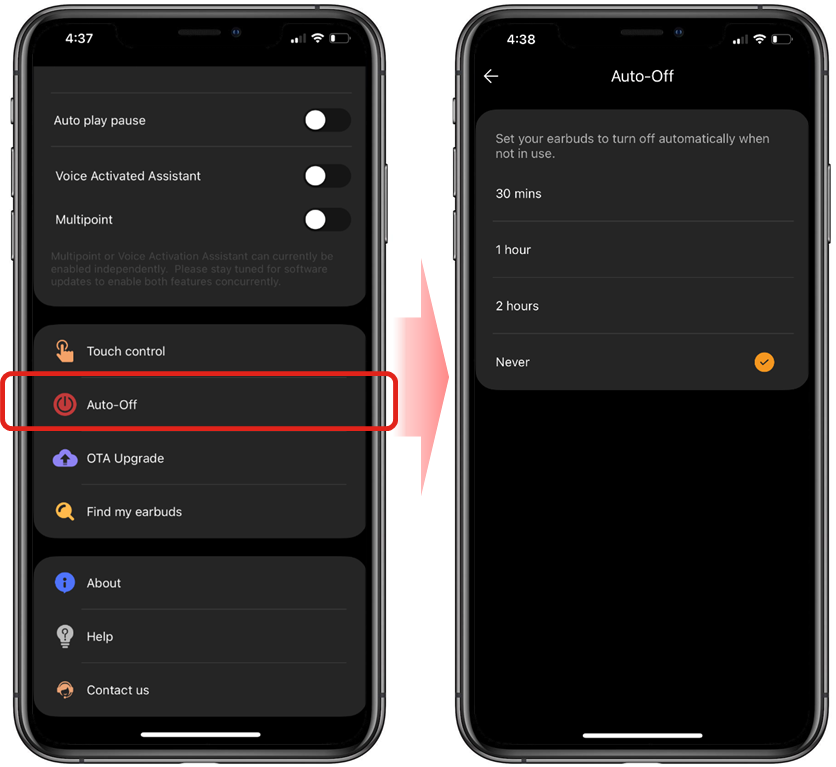
21. Comment utiliser la fonction tactile ?
Une fois les écouteurs connectés à votre appareil Bluetooth, vous pouvez utiliser l'écran tactile pour diverses commandes. Consultez le tableau ci-dessous. 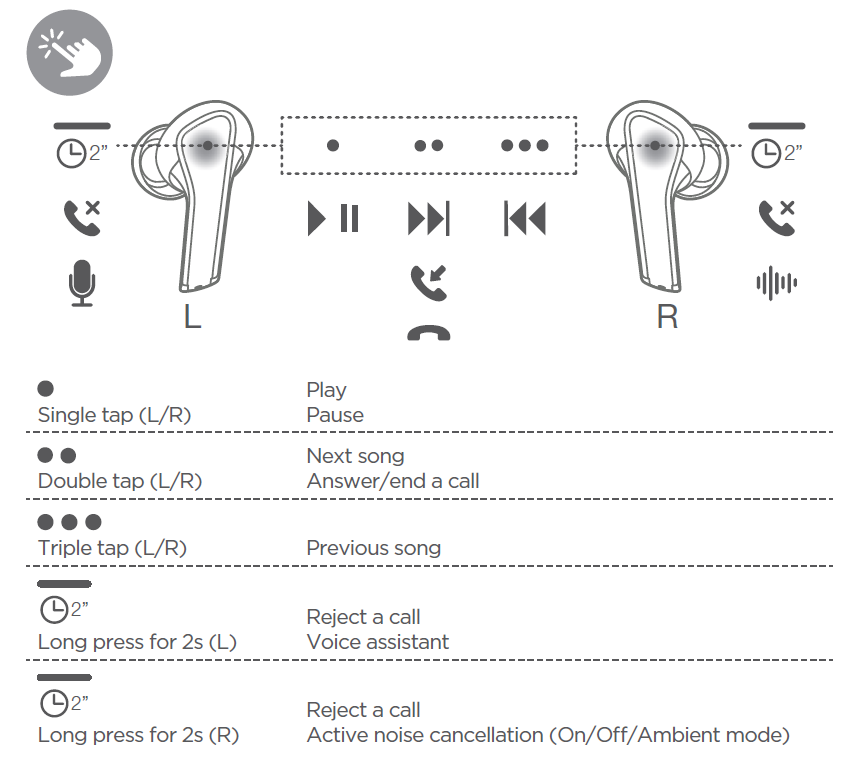
22. Puis-je modifier les commandes tactiles ?
Vous pouvez modifier les commandes tactiles pour la lecture et les appels à partir de l'application Lenovo Smart Wearable. 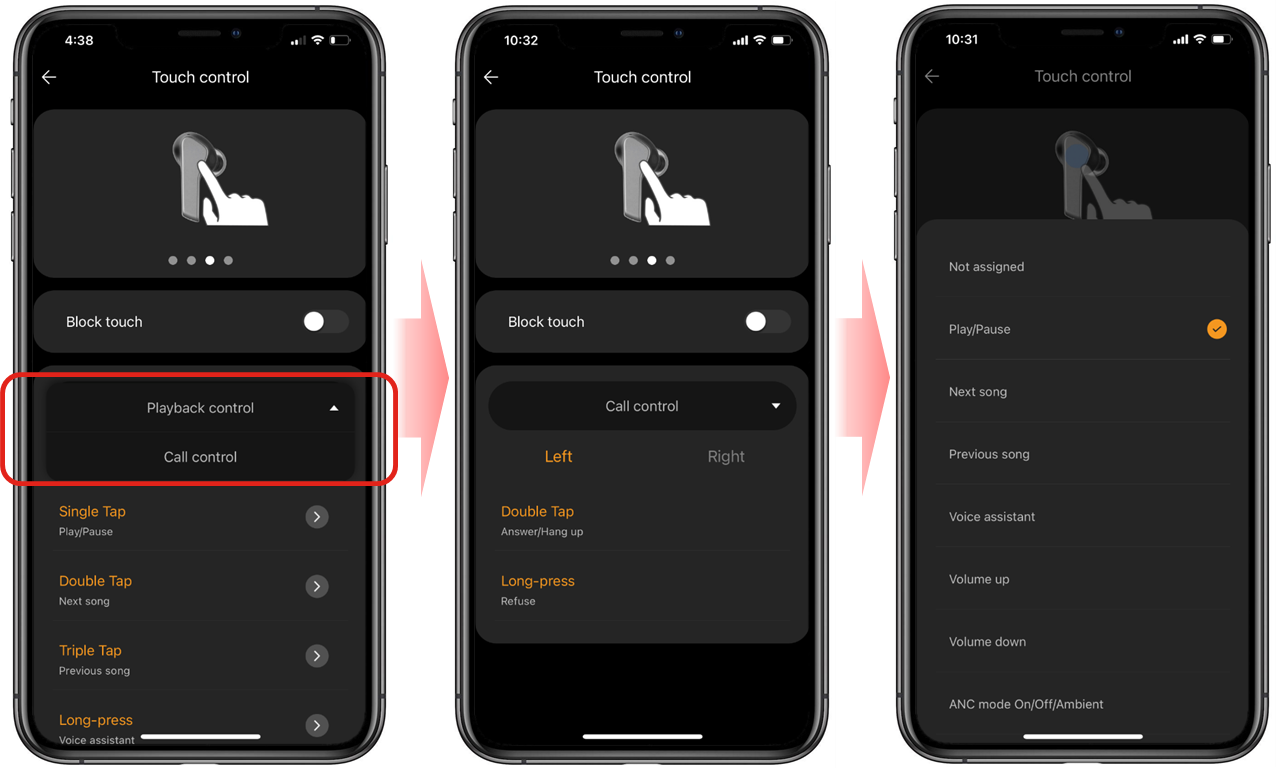
23. Puis-je désactiver les fonctions tactiles ?
Dans l'application Lenovo Smart Wearable, accédez à Touch Control, puis appuyez sur le curseur Bloquer le toucher pour désactiver ou activer la fonction tactile. 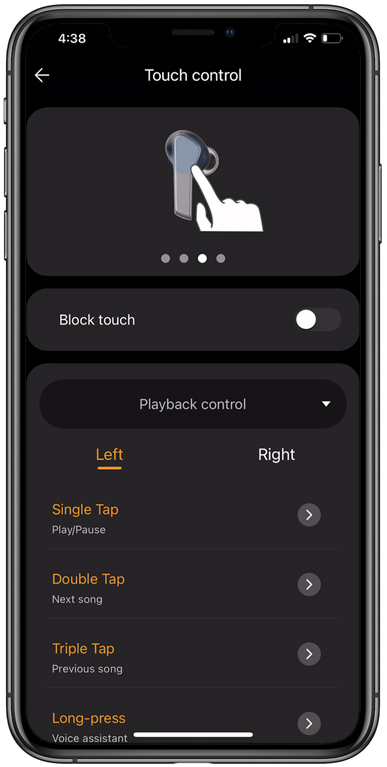
24. Puis-je utiliser les écouteurs pour répondre ou passer des appels ?
Vous pouvez utiliser les écouteurs pour répondre ou passer des appels. Les écouteurs sont dotés de microphones intégrés avec fonction de suppression du bruit.
Sur l'application Lenovo Smart Wearable, accédez à Arrêt automatique, puis choisissez un moment pour éteindre l'appareil.
26. Les écouteurs s’éteindront-ils automatiquement lorsque je ne les utilise pas ?
Les écouteurs s'éteindront automatiquement lorsqu'ils ne seront pas portés sur vos oreilles pendant 15 minutes.
La portée Bluetooth entre vos écouteurs et votre smartphone connecté varie entre 17 et 25 mètres en fonction des obstacles (personne, métal, mur...) ou de l'environnement électromagnétique. Vos écouteurs se déconnecteront de votre smartphone s'ils sont hors de portée Bluetooth. Cependant, il se reconnectera à votre smartphone une fois de retour à portée dans un délai de 3 minutes.
28. Puis-je modifier l'égaliseur par défaut ?
Vous pouvez modifier l'égaliseur à partir de l'application Lenovo Smart Wearable. 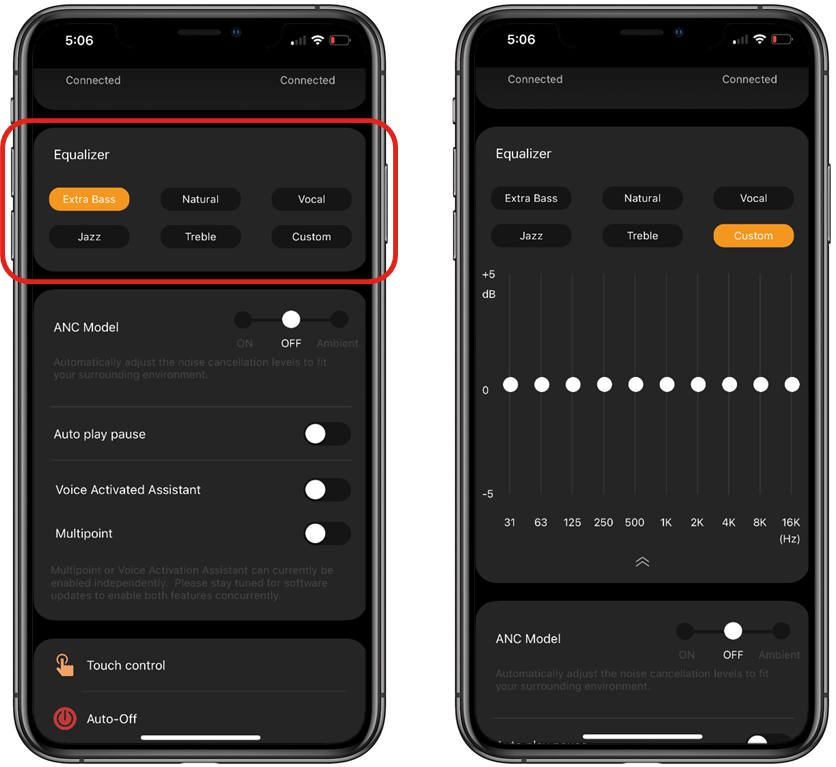
29. Qu'est-ce que l'ANC et comment l'utiliser ?
ANC est l'abréviation de Adaptive Noise Cancellation. Par défaut, l'ANC s'activera lors de l'utilisation des écouteurs. Vous pouvez modifier les paramètres ANC sur l'application Lenovo Smart Wearable. 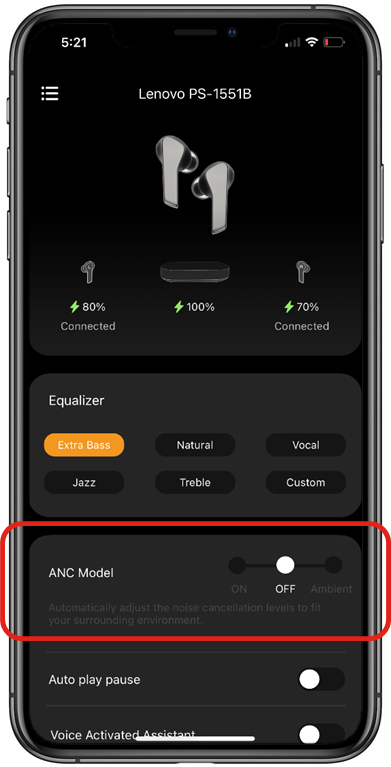
30. Comment puis-je mettre à niveau mes écouteurs ?
Sur l'application Lenovo Smart Wearable, accédez à OTA Upgrade, puis appuyez sur Rechercher les mises à niveau . 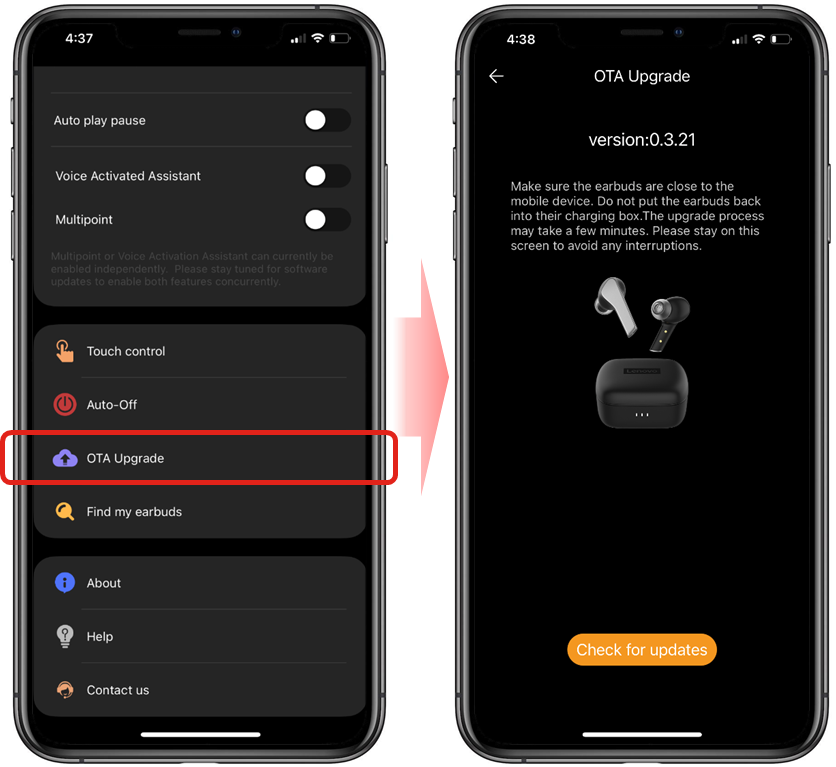
31. Comment utiliser « Trouver mes écouteurs » sur l'application Lenovo Smart Wearable ?
Sur l'application Lenovo Smart Wearable, accédez à Localiser mes écouteurs, puis appuyez sur le bouton vert. Les écouteurs émettront un bip continu. 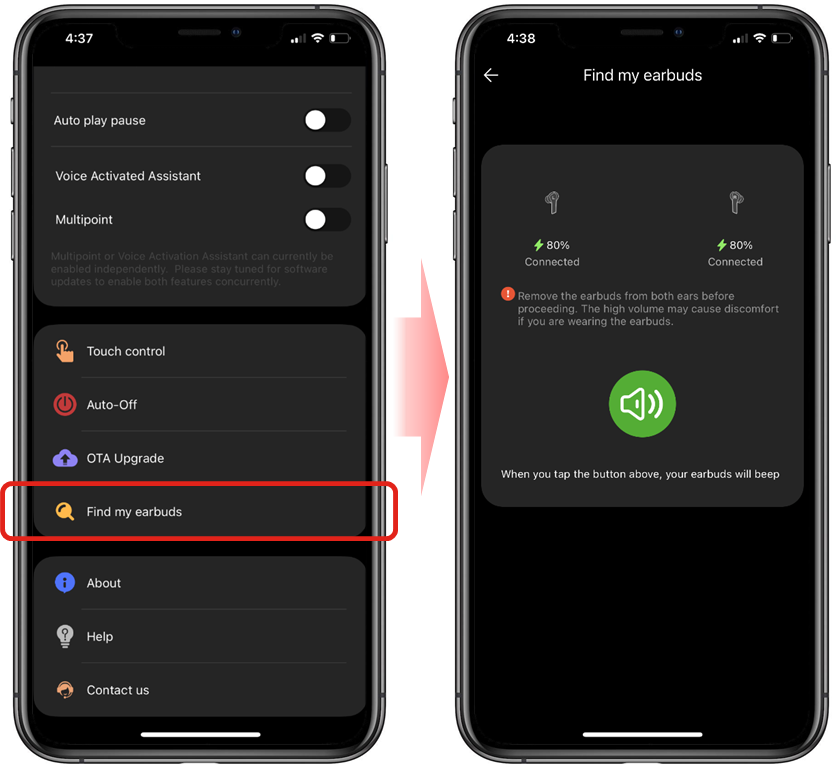
32. Comment réinitialiser les écouteurs Lenovo Smart Wireless aux paramètres d'usine ?
Il existe deux manières d'effectuer une réinitialisation d'usine :
- Appuyez et maintenez le bouton de fonction pendant 10 secondes jusqu'à ce que les trois voyants clignotent en même temps pour réinitialiser les écouteurs.
- Sur l'application Lenovo Smart Wearable, accédez à À propos de , puis appuyez sur Réinitialiser les écouteurs .
33. Où puis-je trouver le numéro de série de mon appareil ?
Il existe trois façons de trouver le numéro de série des écouteurs :
- Sur la boîte du produit.
- Sur la face intérieure du boîtier de chargement.
- Sur l'application Lenovo Smart Wearable, accédez à À propos de > Informations sur le périphérique > Numéro de série .

34. Comment soumettre un ticket de service ?
Sur l'application Lenovo Smart Wearable, accédez à Contactez-nous > Soumettre la demande > Soumettre .
35. Existe-t-il un forum où je peux trouver des informations utiles sur mes écouteurs ?
Oui. Sur l'application Lenovo Smart Wearable, accédez à Aide , puis appuyez sur FAQ ou Consulter notre forum . 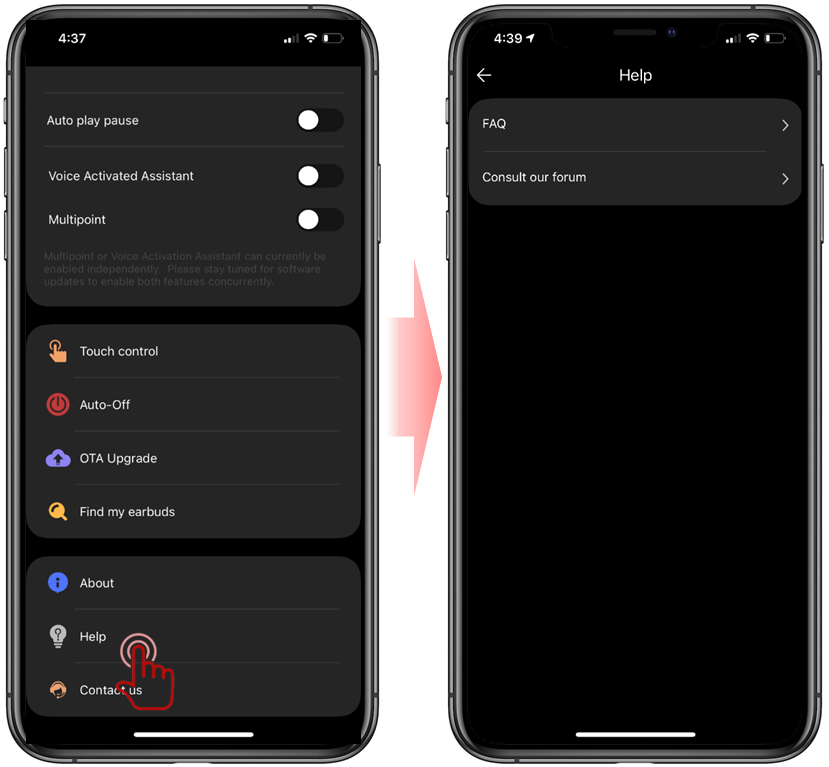
FAQ relatives au Bluetooth et au couplage
36. Comment coupler les écouteurs à mon téléphone ?
Il existe deux façons de coupler les écouteurs à votre téléphone :
- Pour le premier appairage, ouvrez l'étui de chargement, les écouteurs rechercheront automatiquement les appareils Bluetooth à proximité (fonctionne pour iOS, Android 8 et supérieur, et windows 10 et supérieur).
- Appuyez et maintenez enfoncé le bouton de fonction pendant 3 secondes jusqu'à ce que le voyant clignote. Sélectionnez ensuite « Lenovo PS-1551B » dans la liste des appareils Bluetooth sur votre appareil à connecter.
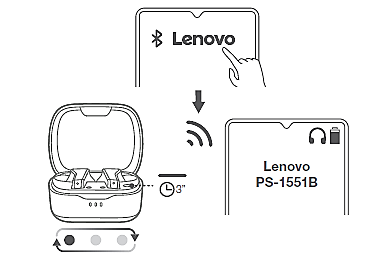
37. Puis-je coupler les écouteurs à mon PC ?
Oui. Les écouteurs sont compatibles avec iOS, Android 8.0 et supérieur, Windows 10 et supérieur.
38. Puis-je connecter les écouteurs à plusieurs appareils en même temps ?
Vous pouvez connecter vos écouteurs à deux appareils en même temps. 
FAQ relatives à l'assistant vocal
39. Comment déclencher l'assistant vocal ?
Appuyez sur l'écouteur gauche pendant 2 secondes pour déclencher l'assistant vocal. Vous pouvez modifier cette commande tactile sur l'application Lenovo Smart Wearable.
40. Comment désactiver l'assistant vocal ?
Sur l'application Lenovo Smart Wearable, appuyez sur Assistant activé par la voix pour activer ou désactiver la fonction d'assistant vocal. 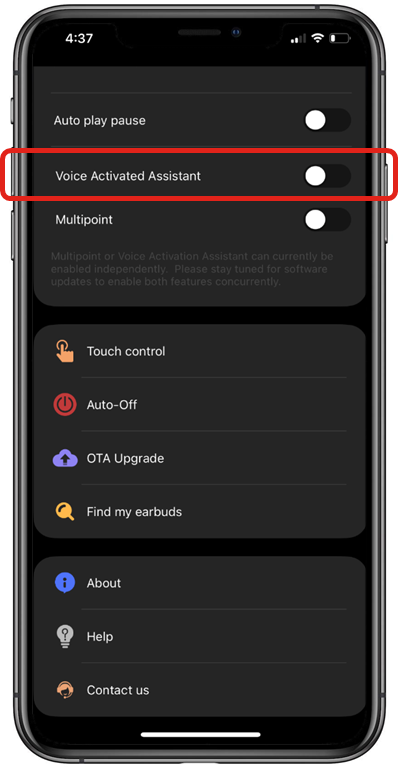
Guide de dépannage
- Impossible d'allumer les écouteurs
- Impossible de charger les écouteurs
- La connexion des écouteurs n'est pas stable
- Aucun son dans un ou les deux écouteurs lors de l'utilisation
- Les écouteurs ne répondent pas à ma voix
- Impossible d'allumer les écouteurs
- Réinsérez les écouteurs dans l’étui de chargement, puis retirez-les à nouveau. Il s'allumera automatiquement.
- Chargez les écouteurs et réessayez.
- Si le problème n'est toujours pas résolu, veuillez appeler le service client.
- Impossible de charger les écouteurs
- Si l'indicateur sur l'étui de chargement ne s'allume pas lors du chargement de l'étui de chargement ou des écouteurs, laissez-le charger pendant 10 minutes. Les écouteurs ou l'étui de chargement peuvent se décharger s'ils ne sont pas utilisés pendant une longue période.
- Nettoyez les contacts de charge (broches pogo) et les ports à l'aide d'un coton-tige imbibé d'alcool.
- Vérifiez le chargeur ou le câble de chargement pour déceler tout dommage. Essayez de le remplacer par un nouveau et réessayez.
- Si le problème n'est toujours pas résolu, veuillez appeler le service client.
- La connexion des écouteurs n'est pas stable
- Redémarrez les écouteurs en les réinsérant dans l'étui de chargement et retirez-les à nouveau.
- Assurez-vous que le périphérique Bluetooth se trouve dans la portée de connexion effective, qui est de 10 mètres.
- Assurez-vous qu'aucun mur ou autre obstacle susceptible de provoquer des interférences de signal ne se trouve entre les deux.
- Si le problème n'est toujours pas résolu, veuillez appeler le service client.
- Aucun son dans un ou les deux écouteurs
- Vérifiez si les écouteurs sont toujours connectés à votre appareil Bluetooth.
- Assurez-vous que le périphérique Bluetooth n'est pas mis en sourdine.
- Réinsérez les écouteurs dans l’étui de chargement, puis retirez-les à nouveau.
- Si le problème n'est toujours pas résolu, veuillez appeler le service client.
- Les écouteurs ne répondent pas à ma voix
- Sur l'application Lenovo Smart Wearable, vérifiez si l'assistant vocal est activé.
- Assurez-vous que les écouteurs sont allumés.
- Assurez-vous que votre appareil Bluetooth dispose d'un assistant vocal intégré, tel que Siri ou Google Assistant.
- Si le problème n'est toujours pas résolu, veuillez appeler le service client.
Vos commentaires aident à améliorer l’expérience globale

